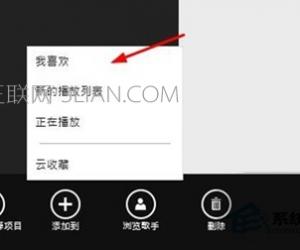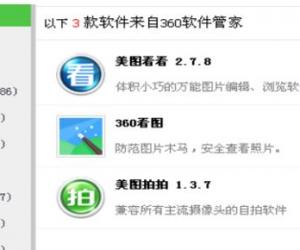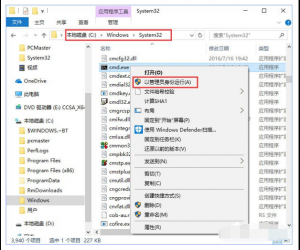Win7桌面计算机图标不见了怎么办 Win7桌面计算机图标不见了的解决办法
发布时间:2017-05-15 16:11:22作者:知识屋
Win7桌面计算机图标不见了怎么办 Win7桌面计算机图标不见了的解决办法 最近,有用户在重新安装Win7系统后,发现桌面的计算机图标不见了,要进入我的电脑,查看文件非常不方便,这该如何是好呢?怎么样才能把计算机图标重新弄出来放到桌面呢?现在就和大家说一下Win7桌面计算机图标不见了的解决方法。
解决方法如下:
1、凡是跟桌面有关系的选项一般在桌面空白处点右键都可以找出来。桌面空白处点击右键----个性化。
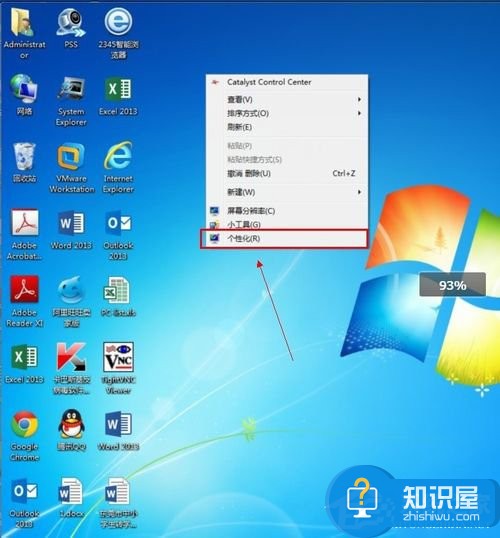
2、[计算机]属于桌上默认的图标,所以删了也可以从系统中调出来。更改桌面图标。
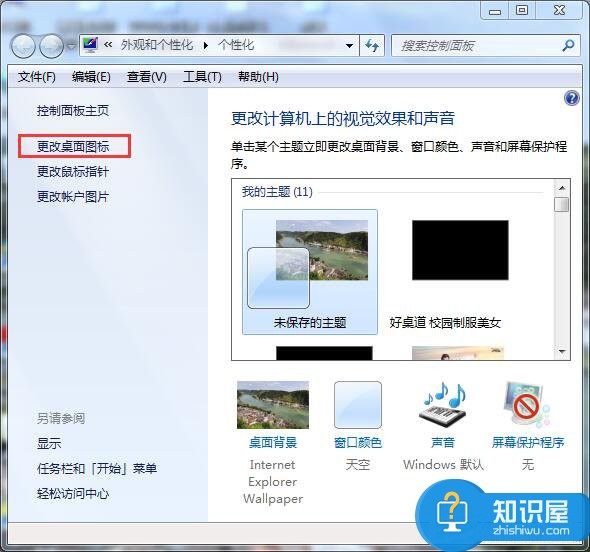
3、桌面图标设置----桌面图标------计算机[复选框勾上]----确定。
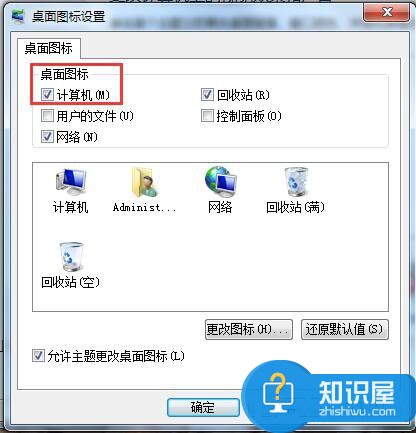
4、验证一下。看看计算机这图标有没有桌面上显示。

以上也就是小编给大家介绍的Win7桌面计算机图标不见了的解决方法的内容了。的确如果桌面上没有计算机图标,想要进去我的电脑查看文件,是一件麻烦事。那可以把它重新弄出来放到桌面,这样就方便了!
知识阅读
软件推荐
更多 >-
1
 一寸照片的尺寸是多少像素?一寸照片规格排版教程
一寸照片的尺寸是多少像素?一寸照片规格排版教程2016-05-30
-
2
新浪秒拍视频怎么下载?秒拍视频下载的方法教程
-
3
监控怎么安装?网络监控摄像头安装图文教程
-
4
电脑待机时间怎么设置 电脑没多久就进入待机状态
-
5
农行网银K宝密码忘了怎么办?农行网银K宝密码忘了的解决方法
-
6
手机淘宝怎么修改评价 手机淘宝修改评价方法
-
7
支付宝钱包、微信和手机QQ红包怎么用?为手机充话费、淘宝购物、买电影票
-
8
不认识的字怎么查,教你怎样查不认识的字
-
9
如何用QQ音乐下载歌到内存卡里面
-
10
2015年度哪款浏览器好用? 2015年上半年浏览器评测排行榜!